
Edmund Richardson
0
1980
572
 Żyjemy w czasach paranoicznych. Modlące się oczy są wszędzie i obecnie, dzięki wysokiej cyfrowej inteligencji, mogą być każdy. Nawet twoje dzieci. Starannie zebrane zakładki to zasoby, które niektórzy z nas chronią swoim „życiem”. Od rozwiązań do tworzenia kopii zapasowych online, takich jak XMark, po korzystanie z pełnoprawnych rozwiązań do klonowania - idziemy na całość. Jest to zawsze zalecane, ale jak powstrzymać kogoś przed kliknięciem elementów menu Zakładki i dostępem do folderu?
Żyjemy w czasach paranoicznych. Modlące się oczy są wszędzie i obecnie, dzięki wysokiej cyfrowej inteligencji, mogą być każdy. Nawet twoje dzieci. Starannie zebrane zakładki to zasoby, które niektórzy z nas chronią swoim „życiem”. Od rozwiązań do tworzenia kopii zapasowych online, takich jak XMark, po korzystanie z pełnoprawnych rozwiązań do klonowania - idziemy na całość. Jest to zawsze zalecane, ale jak powstrzymać kogoś przed kliknięciem elementów menu Zakładki i dostępem do folderu?
Wszyscy mamy pewne wrażliwe zakładki, których należy trzymać z dala od węszących oczu. Ochrona Hasła dostęp do stron może być chroniony hasłem głównym w przeglądarce Firefox. To, czego szukałem, to sposób bezpiecznego szyfrowania i ochrony hasłem moich zakładek. Znalazłem dwa:
Zabezpiecz Firefox za pomocą hasła do łącza
Link do hasła szyfruje adres URL i zapisuje go jako zakładkę w folderze zakładek. Działa bezproblemowo i jest operacją jednym kliknięciem, jeśli zdyskontujesz hasło, które musisz wprowadzić dwukrotnie w celu weryfikacji. Gdy znajdziesz się na stronie, którą chcesz dodać do zakładek (i zaszyfrować hasłem), kliknij Narzędzia - Link Hasło, Utwórz nowe łącze szyfrowania. Wpisz hasło, którego chcesz użyć. Możesz zrobić to samo z dowolnym z istniejących linków, klikając prawym przyciskiem myszy zakładkę w folderze zakładek.
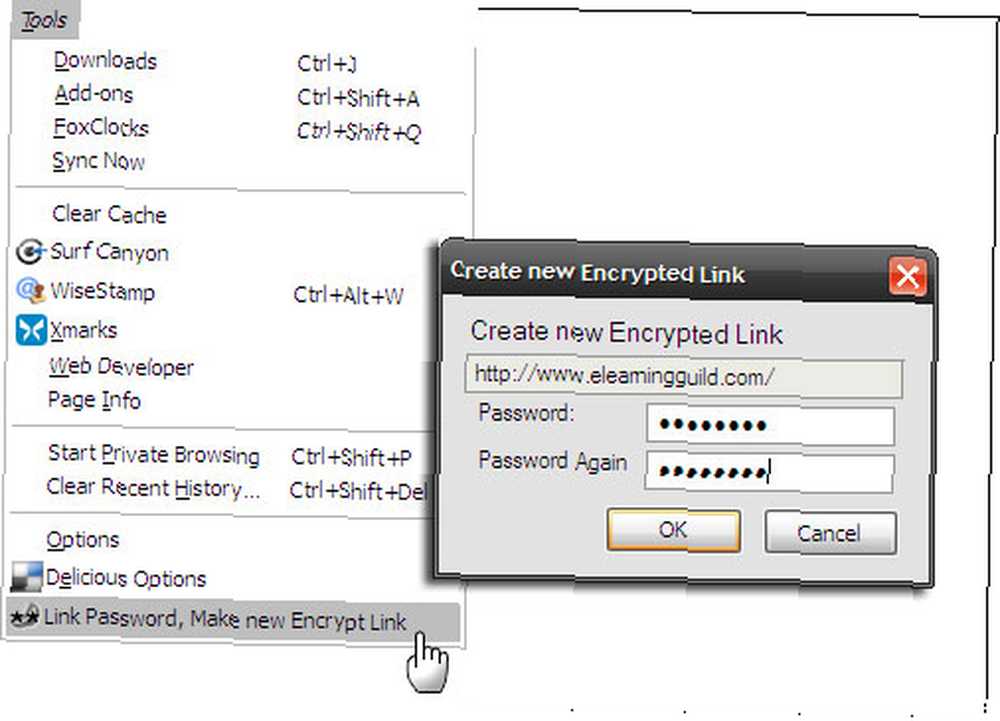
Strona internetowa jest zabezpieczona i można uzyskać do niej dostęp tylko po wprowadzeniu prawidłowego hasła.
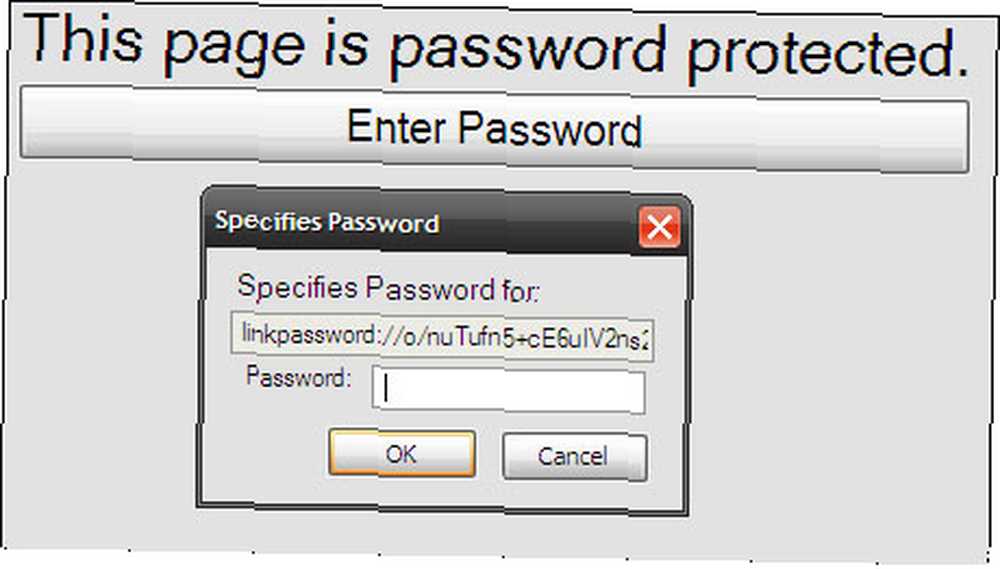
Link Hasło działa również na całe foldery zakładek. Możesz zaszyfrować (i odszyfrować) wszystkie łącza za jednym razem, klikając folder prawym przyciskiem myszy i ustawiając hasło.
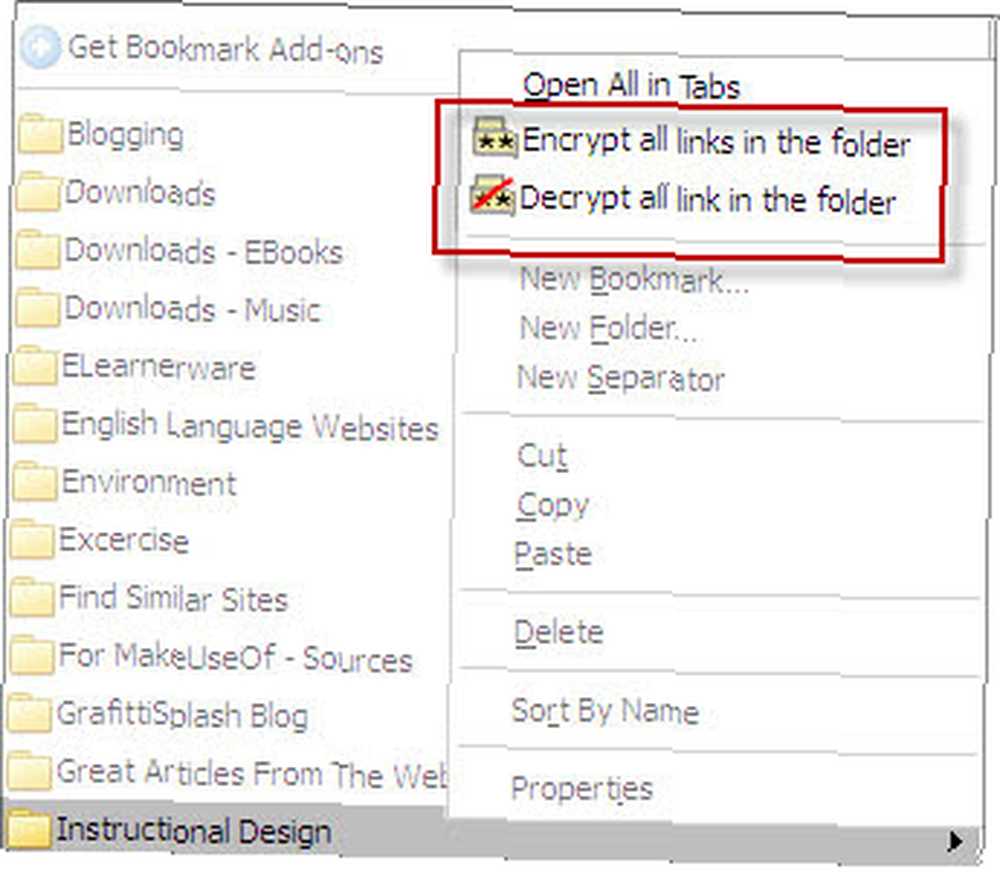
Co się stanie, jeśli ktoś wyłączy lub odinstaluje dodatek? Nadal nie będą w stanie otworzyć linku, ponieważ hasło łącza szyfruje link bezpiecznym algorytmem AES i trzeba będzie ponownie pobrać i zainstalować dodatek, aby go ponownie odszyfrować. Hasło łącza umożliwia także zmianę nazw łączy. Pamiętaj jednak, aby odszyfrować zakładki, jeśli planujesz odinstalować dodatek.
Zabezpiecz Chrome za pomocą bezpiecznego profilu
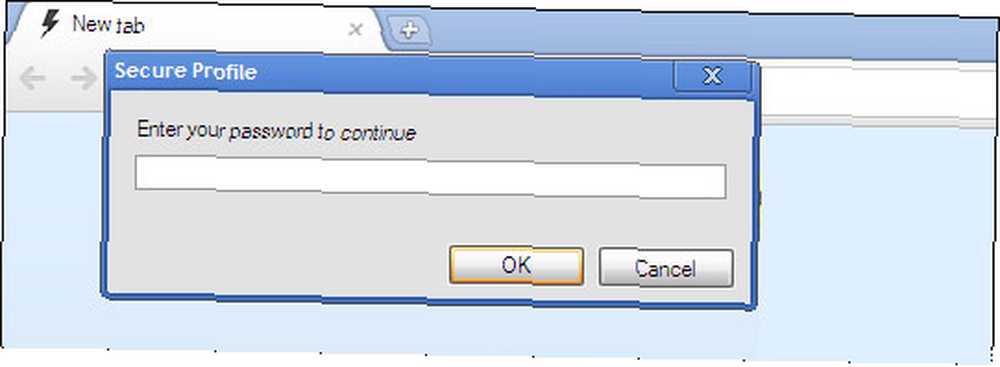
Za każdym razem, gdy uruchamiasz ten konkretny profil Chrome, będziesz proszony o podanie tego samego hasła. Wprowadzenie nieprawidłowego hasła spowoduje zamknięcie okna Chrome, chroniąc w ten sposób Twój profil. To rozszerzenie Chrome jest bardzo przydatne, ponieważ możesz skonfigurować wiele profili przeglądarki Chrome na swoim komputerze i zabezpieczyć każdy z nich za pomocą tego rozszerzenia.
Tym bardziej Secure Profile chroni również przeglądarkę w trybie incognito. Wystarczy otworzyć kartę rozszerzeń i zaznaczyć pole z napisem - “Zezwól w trybie incognito”.
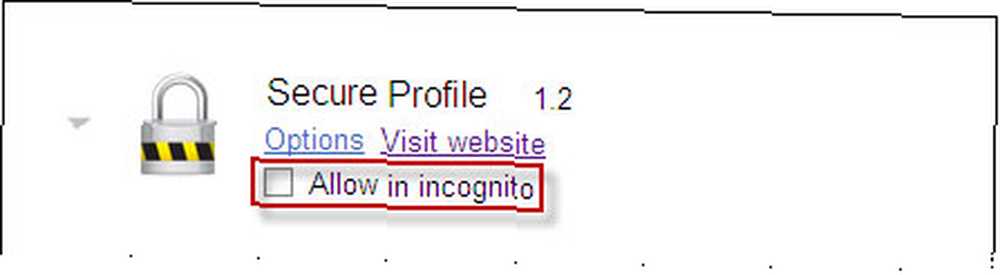
Jak dotąd jedynym problemem, jaki widzę, jest to, że wprowadzane hasła są wyświetlane jako zwykły tekst, a nie jako kropki lub gwiazdki.
Te dwa dodatki do przeglądarki są łatwe do wdrożenia i zapewniają podstawową ochronę. Oczywiście, jeśli jesteś bardzo ostrożny, możesz użyć narzędzi do tworzenia zakładek w trzeciej części, takich jak XMarks i Delicious. Rozwiązania zabezpieczające klasy przemysłowej, takie jak TrueCrypt Jak tworzyć zaszyfrowane foldery, których inni nie mogą wyświetlać za pomocą Truecrypt 7 Jak tworzyć zaszyfrowane foldery, których inni nie mogą wyświetlać za pomocą Truecrypt 7, można również wykorzystać do zabezpieczenia kart przed włamaniem. Oto kilka kuloodpornych wskazówek bezpieczeństwa, które możesz rozważyć:
Jak zablokować lub ukryć folder, plik lub dysk na komputerze Jak zablokować lub ukryć folder, plik lub dysk na komputerze Jak zablokować lub ukryć folder, plik lub dysk na komputerze
4 kreatywne sposoby, aby bezpiecznie zabezpieczyć hasło komputera [Windows] 4 kreatywne sposoby, aby bezpiecznie zabezpieczyć hasło komputera [Windows] 4 kreatywne sposoby, aby bezpiecznie zabezpieczyć hasło komputera [Windows] Hasła są pierwszą linią obrony Twojej prywatności i często są one tylko jeden. Jeśli martwisz się o swoje dane, będziesz chciał, aby ta bariera była wysoka i silna. Jak ma…
4 wspólne sposoby ochrony hasłem konta użytkownika systemu Windows 4 popularne sposoby ochrony hasłem konta użytkownika systemu Windows 4 wspólne sposoby ochrony hasłem konta użytkownika systemu Windows Ochrona komputera hasłem powinna być powszechną praktyką, szczególnie jeśli wiele osób może mieć fizyczny dostęp do to. System Windows oferuje kilka poziomów, na których można ustawić hasła w celu zablokowania konta użytkownika…
Czy zabezpieczasz swoje zakładki? Czy znasz inny sposób ochrony zakładek przed niepożądanym dostępem? Powiedz nam.
Zdjęcie: Shutterstock











